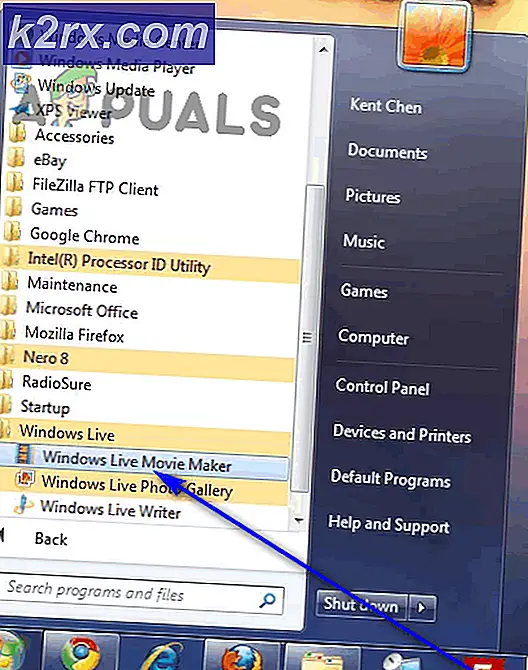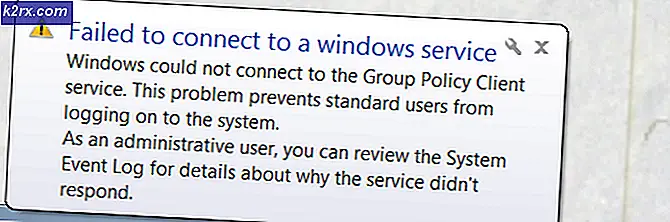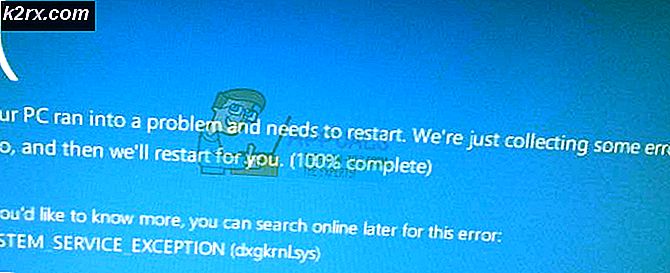Android'de 'URL'yi Açacak Uygulama Bulunamadı' Hatası Nasıl Onarılır?
Android, Google tarafından geliştirilen ve dağıtılan en popüler mobil işletim sistemlerinden biridir. Bir Linux çekirdeğine ve diğer bazı açık kaynaklı yazılımlara dayanmaktadır. Yazılım ilk olarak 2007'de tanıtıldı ve en son kararlı sürüm 2018'de piyasaya sürülen Android Pie'dir (Android 9). Android'in 2 milyardan fazla kullanıcı tabanı var.
Oldukça yakın zamanda, bir "URL'yi Açacak Uygulama Bulunamadı"Android telefonlarda hata ve bu hata kullanıcının URL açmasına izin vermiyor. Bu yazıda, bu hatanın tetiklenmesinin nedenlerinden bazılarını tartışacağız ve ayrıca tamamen ortadan kaldırmak için uygulanabilir çözümler sunacağız. Çatışmayı önlemek için kılavuzu dikkatli ve doğru bir şekilde takip ettiğinizden emin olun.
"URL'yi Açacak Uygulama Bulunamadı" Hatasına Neden Olan Nedir?
Birden çok kullanıcıdan çok sayıda rapor aldıktan sonra, sorunu araştırmaya karar verdik ve tamamen düzeltmek için bir dizi çözüm geliştirdik. Ayrıca tetiklenebilecek nedenleri araştırdık ve aşağıdaki gibi sıraladık.
Artık sorunun doğası hakkında temel bir anlayışa sahip olduğunuza göre, çözümlere doğru ilerleyeceğiz.
1.Çözüm: Devre Dışı Bırakılan Uygulamaları Kontrol Etme
Cep telefonuyla önceden yüklenmiş olarak gelen belirli uygulamalar vardır, bu uygulamalardan bazıları işletim sisteminin kararlılığının ayrılmaz bir parçasıdır. Bu nedenle, bu adımda, devre dışı bırakılmış tüm sistem uygulamalarını kontrol edeceğiz. Bunun için:
- Sürüklemek bildirimler panelini aşağı indirin ve ayarlar dişli çarkına tıklayın.
- Aşağı kaydırın ve "Uygulamalar” seçeneği.
Not:Bu ayar, bazı cep telefonlarında "Pil" seçeneğinde bulunabilir.
- Tıkla "Uygulama Yönetici” seçeneği.
Not:"Uygulama Yöneticisi" Ayarı yoksa, "Ayarlar> Uygulamalar"Ve sistem uygulamalarını manuel olarak etkinleştirin. - Herhangi bir sistem uygulamasının, özellikle "Tarayıcı" ve "Google Oyna Mağaza" devre dışı.
- Devre dışı bırakılmışlarsa, geçiş yapmak onları etkinleştirmek için.
- Uygulamaları etkinleştirdikten sonra, Kontrol sorunun devam edip etmediğini görmek için.
2.Çözüm: Sistem Tercihlerini Sıfırlama
Android, kullanıcının belirli bir bağlantı türünü açmak için belirli bir uygulamayı seçmesine izin veren bir özelliğe sahiptir. Bu özellik bazen URL'leri açarken sorunlara neden olabilir. Bu nedenle, bu adımda sistem tercihlerini sıfırlayacağız. Bunun için:
- Bildirimler panelini aşağı sürükleyin ve ayarlar çark dişi.
- Aşağı kaydırın ve "Uygulamalar” seçeneği.
- Tıkla "Üç noktalar"Sağ üst köşede.
- "Sıfırla Uygulama Tercihler"Ve sorunun devam edip etmediğini kontrol edin.